问题描述
是否可以向 thunars 自定义操作添加键盘快捷键?\n我尝试使用 mouse-over 设置键(所需的选项在 xfce 设置中设置),但这对我不起作用。
最佳方案
是的,这是可能的。
这是标准自定义操作“在此处打开终端”的示例:
打开文件/home/username/.config/Thunar/accels.scm
比你必须搜索:
; (gtk_accel_path "<Actions>/ThunarActions/uca-action-1398672656481710-1" "")
uca 代表自定义操作,末尾的 1 代表第一个操作。
将此行更改如下(Alt + t只是一个示例,您可以选择您想要的):
(gtk_accel_path "<Actions>/ThunarActions/uca-action-1398672656481710-1" "<Alt>t")
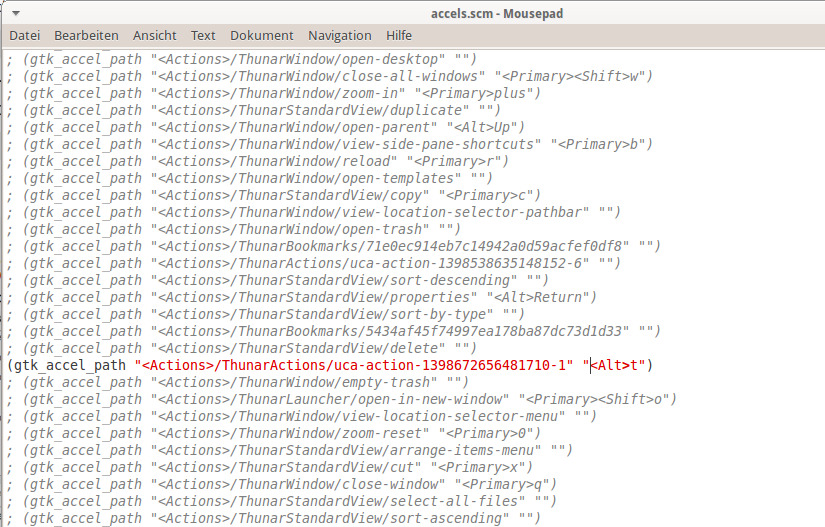
确保您已删除开头的 “;”,以取消注释该行!
要激活快捷方式注销:
xfce4-session-logout --logout
并再次登录。
打开 Thunar,按 Alt + t 这应该打开“在此处打开终端”操作。
编辑 1:自定义操作的分页并不总是按逻辑顺序排列。要找到正确的 ID (unique-id),您可以查看 /home/username/.config/Thunar/uca.xml 文件:
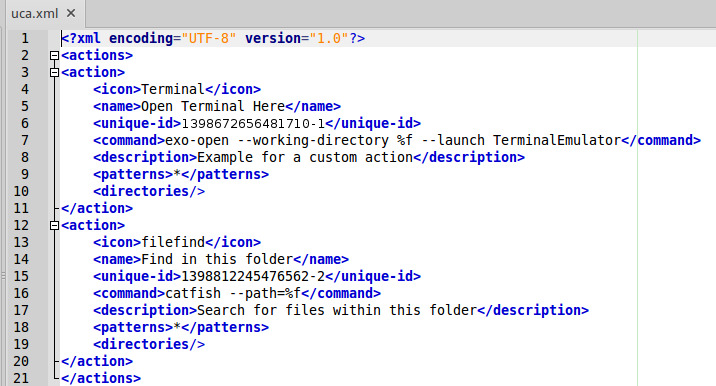
编辑 2:\n有时快捷方式对我不起作用,例如,如果弹出 Thunar 的确认框。结果是 Thunar 窗口的焦点丢失。为了让它恢复工作,您必须在 Thunar 窗口中右键单击。
编辑3:\n(这是来自匿名用户的提示,未经测试)
为了避免编辑 2 中解释的问题,您必须修改 /home/username/.config/Thunar/uca.xml 文件。\n首先您必须更改行: sh -c “cd %f; x-terminal-emulator”\n将小写 f 更改为大写 F。
其次,您必须添加以下行:
<audio-files/>
<image-files/>
<other-files/>
<text-files/>
<video-files/>
这是更改后代码的样子:
<action>
<icon>utilities-terminal</icon>
<name>Open terminal here</name>
<unique-id>1557579822897820-1</unique-id>
<command>sh -c "cd %F; x-terminal-emulator"</command>
<description></description>
<patterns>*</patterns>
<directories/>
<audio-files/>
<image-files/>
<other-files/>
<text-files/>
<video-files/>
</action>
重新启动 Thunar,就完成了。
